win10系统自带的Edge浏览器下有一些隐藏设置,比如有时会遇到一些在“设置”里也无法解决的问题,比如在浏览一些与Edge明明兼容的网站时,仍被提示使用 IE11 打开;找不到 JavaScript 功能开启入口等等,其实这些设置都被隐藏了。接下来小编就教大家win10Edge浏览器隐藏设置的具体使用方法,一起来看一看吧。
具体方法如下:
1、开启Microsoft Edge的开发者设置和实验性功能:开启Microsoft Edge ,在地址栏输入about:flags,回车;

2、关闭Microsoft Edge使用Internet Explorer打开网站的提示,如果在使用edge的过程中,不想收到使用 IE 打开这个网站的提示,就可以将“使用 Microsoft 兼容性列表”取消取中即可,这样如下图所示的提示就不会看到了。如果经常使用网银,建议保留此选项,如图;
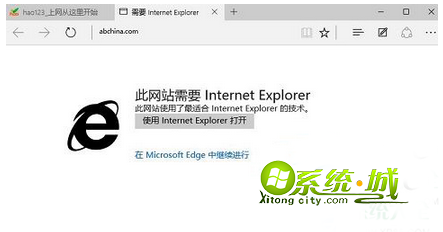
3、开启asm.js提高执行速度:一些依赖于JavaScript 的网站或者网络游戏,在开启 asm.js 之后,会使效率提高。因此,可以在“实验性功能”中找到 JavaScript ,将其包含的两个选项选中,重启浏览器即可生效,如图;
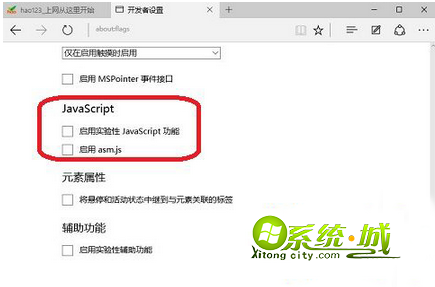
4、其它与重置:其余关于回环/辅助功能/触摸功能以及 CSS 开发选项,可以根据自己的需要点选。如果忘记了初始设置,没关系,还有页面最上的“将所有标志重置为默认”。
以上就是如何使用Win10 Edge浏览器下的隐藏设置的方法了,希望对大家有所帮助。


 当前位置:
当前位置: